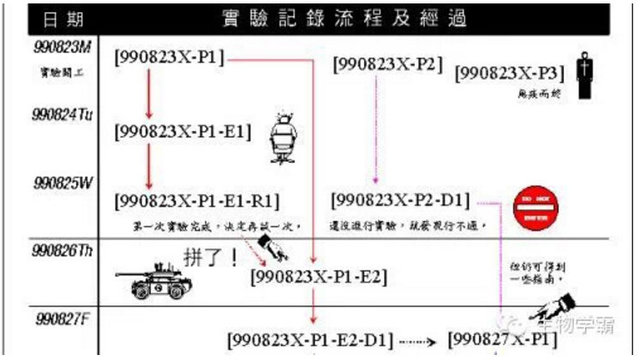OneNote 的14个功能,简单,实用,可操作
ZSCI
关于 OneNote 笔记,估计大多数都不陌生,如果你的电脑是微软系统,只要安装了 office 软件,系统会自带 OneNote。
如果你的电脑里还没有 OneNote,可以到官网进行下载。
下载网址:
https://products.office.com/zh-CN/onenote
1. 最像笔记本的笔记软件
OneNote 简直就是一本普通笔记本或三孔活页夹,可以在页面的任一角落进行输入,文字、图像、手写,全部包括。
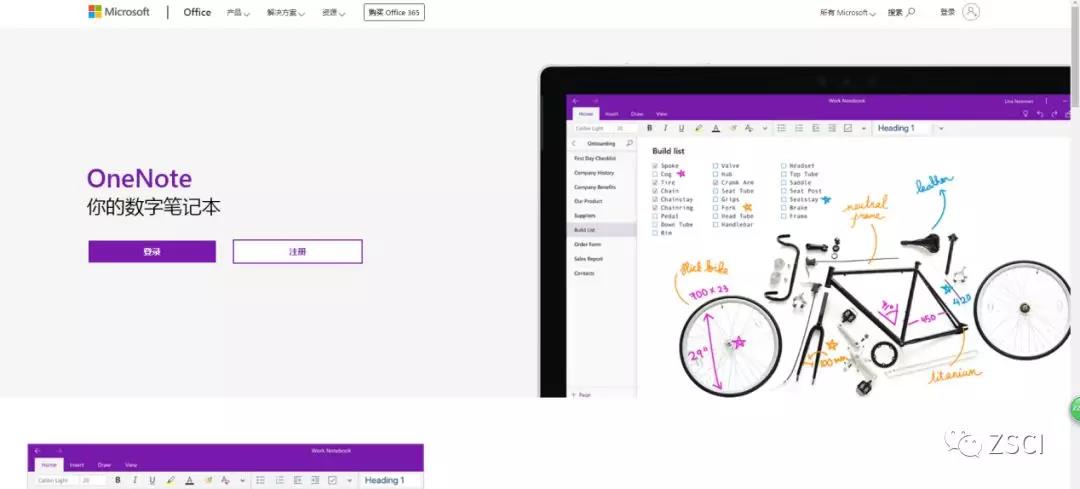
2. 树形目录
OneNote 是由笔记本-> 分区组-> 分区-> 页-> 子页组成,可以让你的笔记本管理非常系统,就像一本书一样,层次分明。我的笔记本共建立了三个分区组:Home、School 、Work,然后根据自己的需求在相应的分区组里再建立不同的分区和页码。

3. 不限格式,形式多样
由于阅读材料是 PDF 格式的文件,可以将文本「插入为附件」或「插入 PDF 打印输出」直接在笔记本中进行记录。除了 PDF 格式,其他比如格式:照片,Word,PPT,Excel 等都可以这样使用。

4. 便捷查找功能
大家可能都有这种经历,一个知识点虽然学了但是还没有根深蒂固,为你所用的时候,很快又忘记了。又或者当看到一个知识点或词组的时候,觉得这个我学过但就是想不起来在哪儿学过或者看到过。
OneNote 的查找功能可以帮助到你,非常方便,即使没记住,反复多查几遍也就记住了。
5. 随时自动保存
我们在用 Word、PPT 和 Excel 最痛苦的是什么?一定是辛辛苦苦三十年,一蓝屏、一死机就回到解放前。但是,在 OneNote 中你完全不用担心这个问题,因为它每时每刻都在同步你的文件。对的,每时每刻。为什么 OneNote 中没有保存按钮,因为根本不需要~
6. 自动停靠到桌面
我们平时处理工作会有一个烦心的事就是操作空间不够。比如写论文的时候,每次都要打开十几个人的论文学习,多是 PDF 和 CajViewer,还要打开 Word 和各种网页。电脑屏幕就那么大,还要打开云笔记软件,操作起来真的非常麻烦。
OneNote 直接给我们提供了停靠到桌面的功能,怎么使用呢?你可以单击【视图】-【新建停靠窗口】,或者直接快捷键 Ctrl+Alt+D。这样就可以开启【停靠窗口】功能啦!
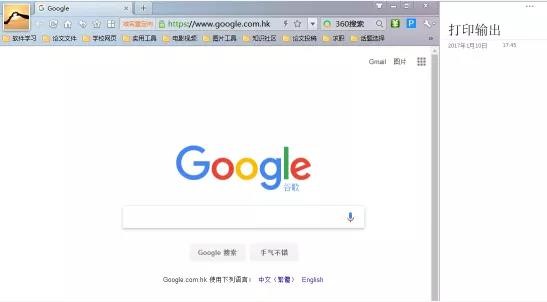
7. 光学字符识别
很多时候,我们在浏览网页的时候,会发现很多想要记录下来的内容。可是很多网站都有保护,不允许直接复制。
而 OneNote 的 OCR 这个功能就非常非常实用了。截取下你需要的部分图片,插入 OneNote,右击图片-【复制图片中文本】,就可以实现自动将图片上的文字变为文本。精确度非常高,我试了一下基本上都是在 98% 以上。
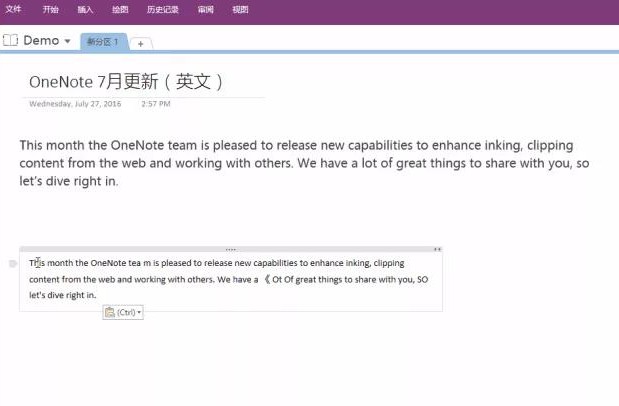
8. 手写输入特殊公式及符号
一些复杂的公式如果没办法手打出来,或者是找不到对应的字符,我们可以用 OneNote 直接拿鼠标手写公式,这个小功能对某些专业的学生非常受用。

9. 自动记录文件地址
当我们要给一个 Office 文件做笔记时,比如:我之前写的一篇论文,我现在想在 OneNote 中记录下当时写论文时的思路,只要打开这篇论文并且将 OneNote 停靠桌面,你在 OneNote 中记录时,OneNote 就会自动记录下你的论文地址,并且生成一个 Word 图标,这个类似于超链接,你双击就可以打开这篇论文了。
如果你是在网络中将一段文字复制到 OneNote 中,它会自动出现你的网址,以后你只要点击网址就能重新进入网络了。

10. 将笔记导成 Word 或者 PDF
很多人是用 OneNote 记录,经过不停地修修改改之后还是要整理成 Word 和 PDF 的。有两种方法,一种是一点点复制黏贴,还有一个就是直接导出为 Word 和 PDF 即可。
方法:选中【笔记】→【点击文件】→【选择需要导出的格式导出】
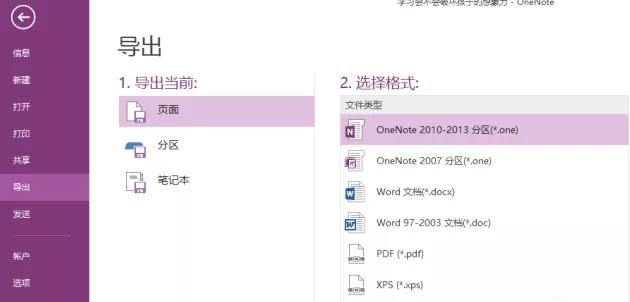
11. 多人协作笔记
可以和其他人一起同步协同合作文档,不需要再反复的文件传送,可以共享整个笔记本,可以设置权限,允许编辑或只查看。
尤其是在上课我们分了小组做任务,或者是在工作中需要共同完成一份材料的时候,这个就能派上用场了。
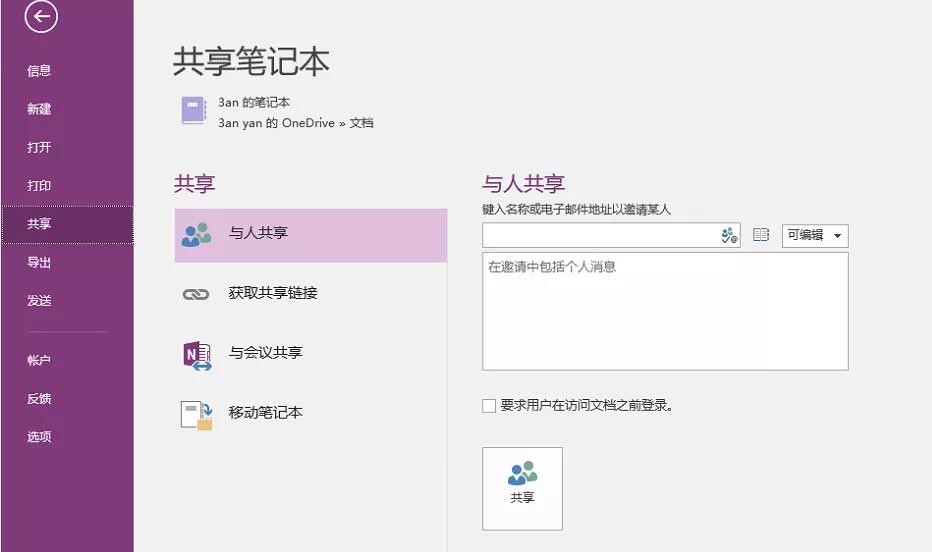
12、将资料导入到 OneNote
①微信篇:微信关注公众号「微软云笔记」
关注微软官方的公众号后,绑定你的微软账号。
看到需要做笔记的微信文章,点击右上角,点击微软云笔记即可同步保存到你的 OneNote。
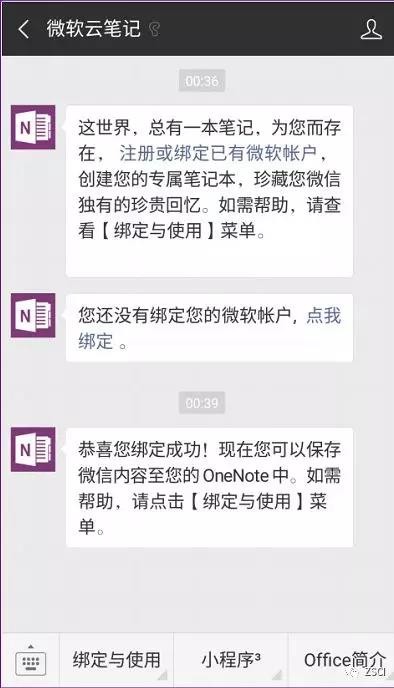
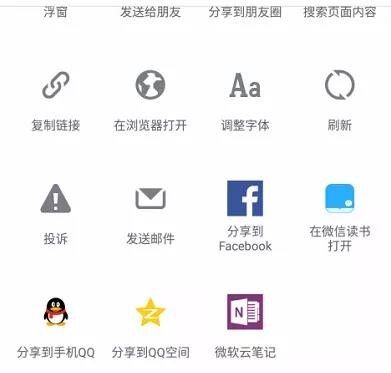
②网页篇:Chrome 扩展插件
onenote 有一款好用的插件-- Clip toOneNote,这个插件可以帮你一键摘取任何网页中的内容到 OneNote。
这款插件提供了四种模式供你选择:
「整页」模式相当于长截图,会自动帮你把整个网页的内容保存成长图;
「区域」模式下你可以根据需要自定义截取图片;
「文章」模式会帮你提取网页的文字图片,整理成一篇文章;
「书签」模式会帮你保存网页地址。
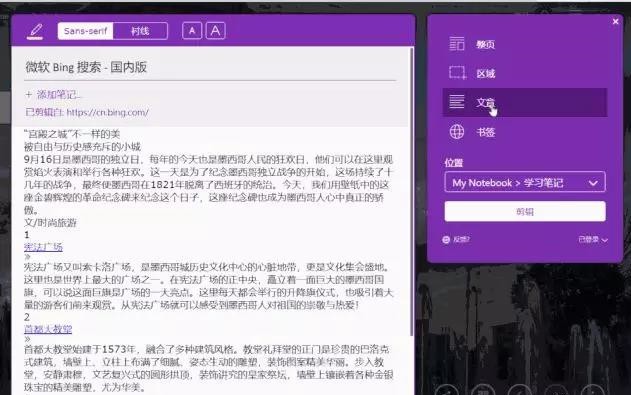
13. 音频、视频录入
如果在上课或者开会时,因打字速度较慢不能跟上节奏,也可以通过 OneNote 的录音(录像)功能来进行将内容实时地保存到 OneNote 当中。不用担心重要信息的遗漏啦~

14. 账号资料云同步
只要你记得自己的账号密码,就算是在别的电脑上登录 OneNote,你也可以看到自己账号内所有的笔记资料,不像传统办公软件,所有资料都要保存为本地文件随身携带。尤其是我们一些在工作中常用的资料,记录在 OneNote 就比较方便,只有 OneNote,就不怕忘记带资料这回事。